在使用idea,git克隆项目的时候出现 git@xxx password: 让你输入密码,你发现无论输入几次都会出现Permission denied, please try again问题。
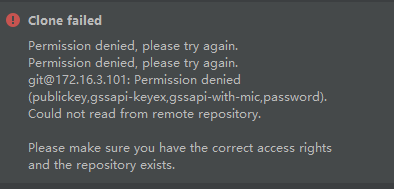
重新修改了Git的配置用户名和邮箱
git config --global user.name "用户名称"
git config --global user.email "登录邮箱"都没有解决问题,网上找了好多方法,都是没有解决。其实这个主要是工程的SSH key没有加入到你的gitlab账户下。
解决办法:
1、鼠标右击,点击 Git Bash ,在git中输入cd ~/.ssh/ 回车
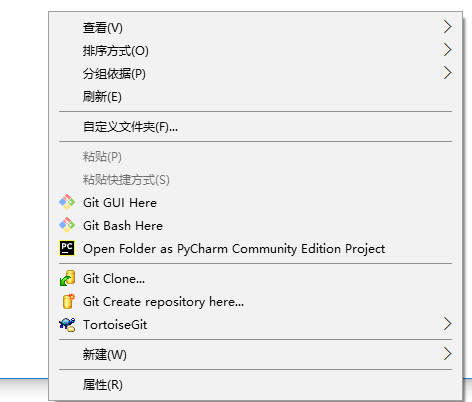

(如果提示 “ No such file or directory”,可以手动在系统路径下新建一个 .ssh文件夹即可。再输入 mkdir ~/.ssh 回车,进入.ssh路径下。 )
2、接下来在.ssh路径下配置全局的name和email,输入以下命令:
git config --global user.name "用户名称"
git config --global user.email "登录邮箱"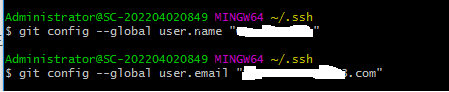
3、继续输入:ssh-keygen -t rsa -C "登录邮箱" 语句,回车,之后生成SSH key,后面出现让输入口令的语句,直接按回车即可,如下图所示,这样系统路径下就生成了两个文件:id_rsa和id_rsa.pub
ssh-keygen -t rsa -C "登录邮箱"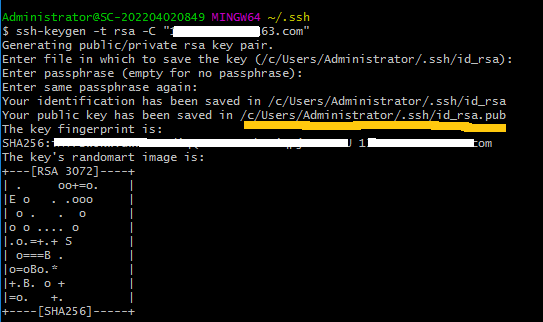
4、打开秘钥,从上面的 路径找到对应的文件 复制秘钥
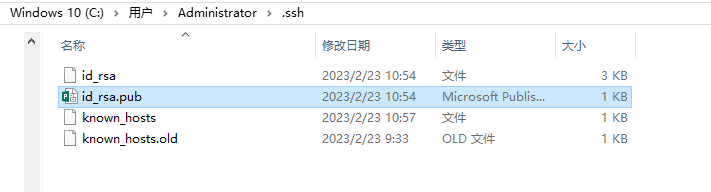
5、将生成的SSH key添加到账户里。在Gitlib页面里,在页面点击添加SSH keys,将之前生成的两个文件中的id_rsa.pub文件里的内容粘贴到key文本框里,title会自动生成,再点击add key,这样key就添加成功了
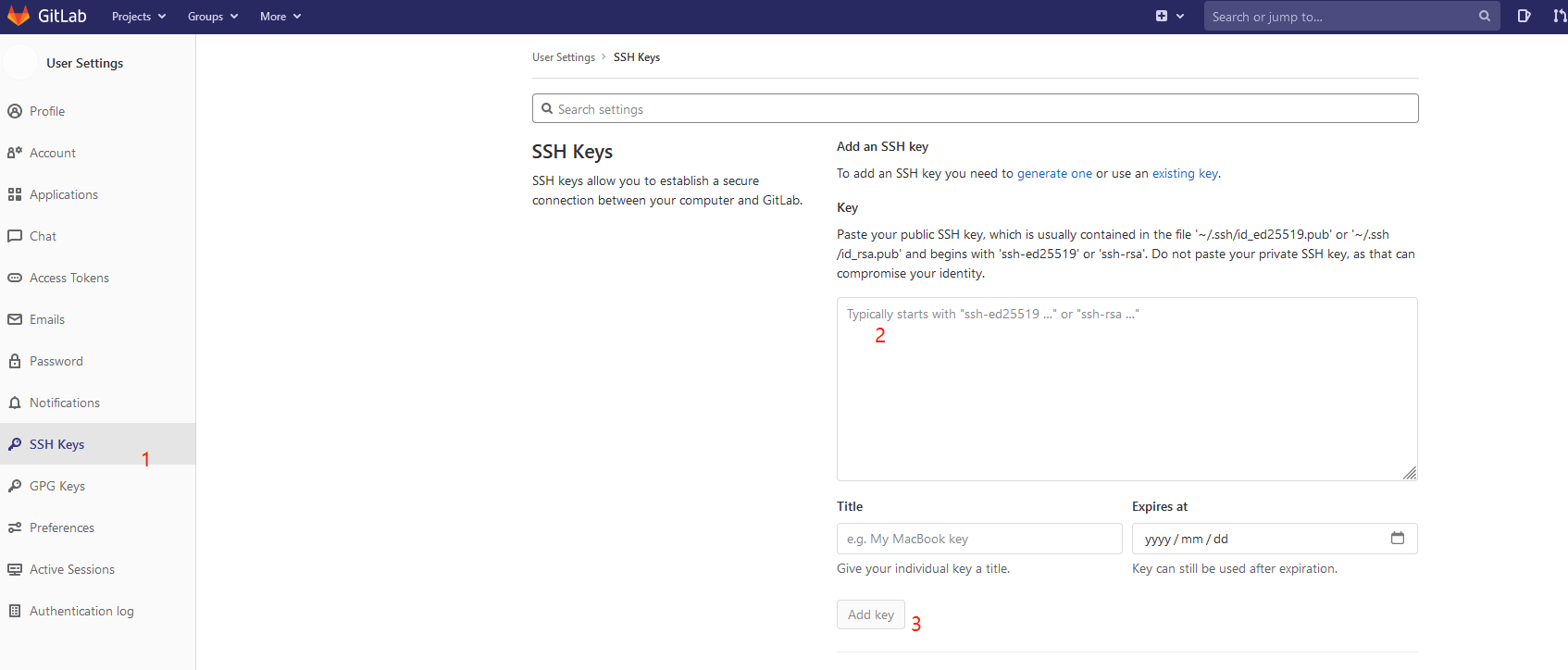
6、到此完成添加SSH Key,再去idea中克隆项目。
 解决Git克隆项目时的Permissiondenied问题
解决Git克隆项目时的Permissiondenied问题





 当使用idea克隆git项目遇到Permissiondenied问题,即使修改了Git配置的用户名和邮箱也没用。实际是缺少SSHkey的设置。需通过GitBash生成SSHkey,然后将其添加到gitlab账户中,具体步骤包括创建.ssh文件夹,生成SSHkey,复制并添加key到gitlab,最后在idea中尝试克隆项目。
当使用idea克隆git项目遇到Permissiondenied问题,即使修改了Git配置的用户名和邮箱也没用。实际是缺少SSHkey的设置。需通过GitBash生成SSHkey,然后将其添加到gitlab账户中,具体步骤包括创建.ssh文件夹,生成SSHkey,复制并添加key到gitlab,最后在idea中尝试克隆项目。
















 1467
1467










